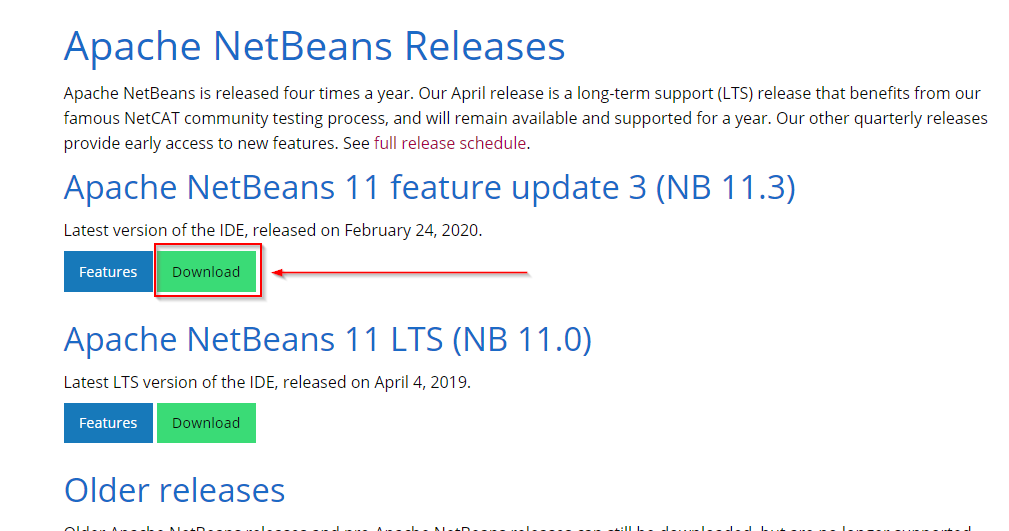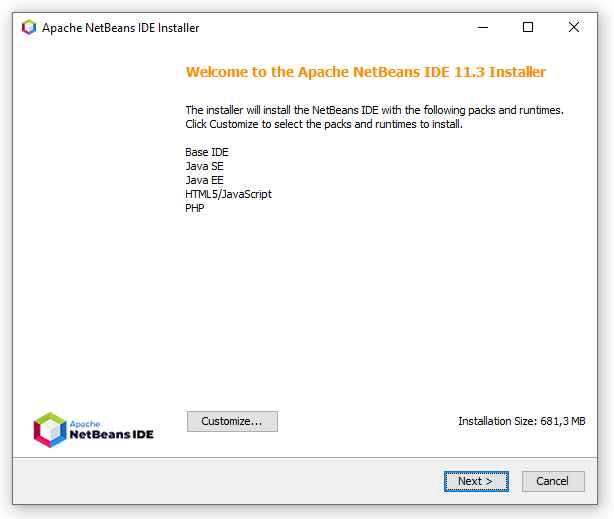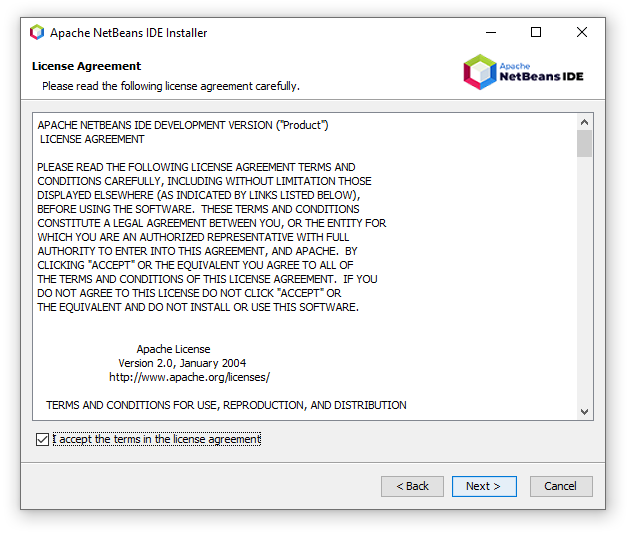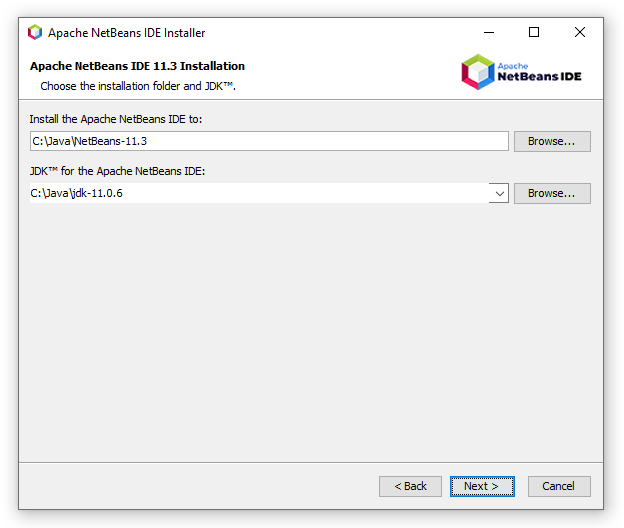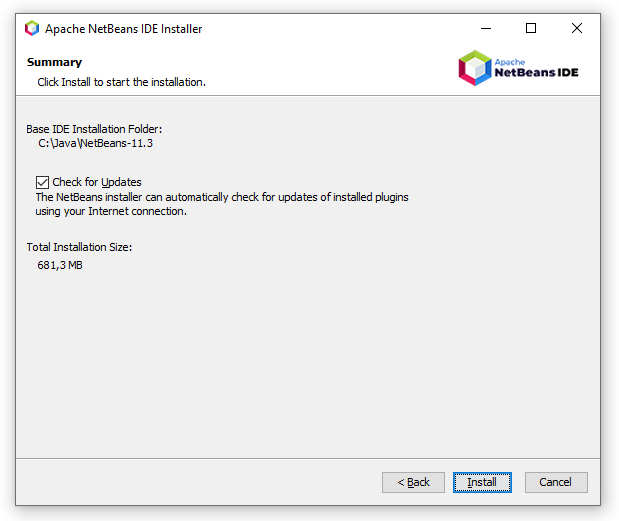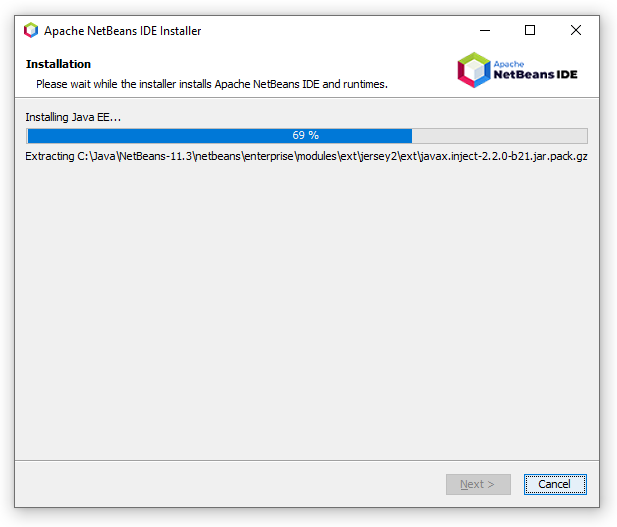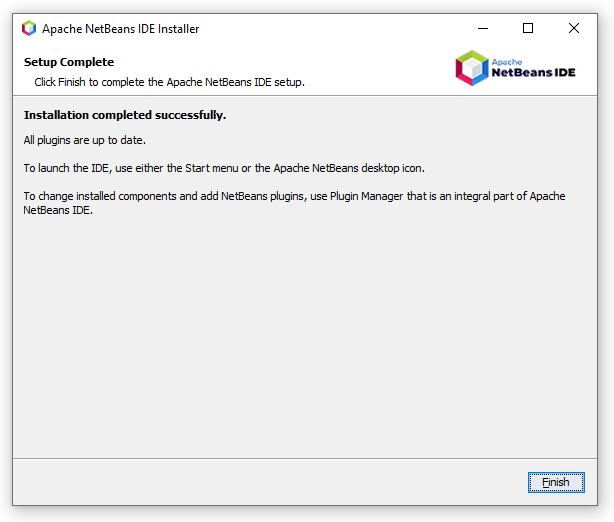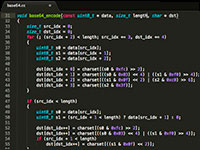как установить netbeans на windows 10
Apache NetBeans 12.5
Основным преимуществом платформы NetBeans является модульная архитектура. Кроме того, имеется воможность использования в платформе NetBeans инструментария пользовательского интерфейса Swing, являющегося официальным инструментарием создания пользовательских интерфейсов в Java, в сочетании с отмеченным наградой средством разработки Matisse GUI Builder среды IDE NetBeans.
В данном руководстве вы познакомитесь с преимуществами использования модульности на очень простом примере, созданном Томасом Вюртингером (Thomas Würthinger), докторантом университета имени Иоганнеса Кеплера в г. Линц, Австрия. После изучения основных понятий вы сможете перейти к Учебной карте по платформе NetBeans, которая предлагает богатый выбор учебных курсов по различным сценариям, относящимся к платформе NetBeans.
Если вы ранее не работали с платформой NetBeans, настоятельно рекомендуем посмотреть серию демонстрационных роликов 10 лучших интерфейсов API NetBeans.
Для работы с этим учебным курсом требуются программное обеспечение и ресурсы, перечисленные в таблице ниже.
| Хотя платформа NetBeans является самостоятельным продуктом, ее не требуется загружать отдельно. Обычно разработка приложения выполняется в среде IDE NetBeans, после чего из приложения исключаются модули, специфичные для среды IDE, но излишние в данном приложении. |
Одномодульное приложение платформы NetBeans
Начнем с создания простого приложения на платформе NetBeans, содержащего один модуль.
Выберите в меню «Файл» команду «Новый проект» и щелкните проект «Модули NetBeans». Выберите параметр «Приложение платформы NetBeans». На экране появится следующее окно:
Нажмите кнопку «Далее».
Вызовите новое приложение «WordApp» и установите его как основной проект среды IDE:
Основной проект среды IDE запускается при вызове команды глобального проекта «Выполнить проект».
Нажмите кнопку «Готово».
Разверните новое приложение в окне «Проекты», щелкните узел «Модули» правой кнопкой и выберите команду «Добавить новый». Вызовите новый модуль «WordEngine»:
Нажмите кнопку «Далее».
Введите уникальное имя модуля, которое является базовым кодовым именем, и имя, которое будет отображаться в окне «Проекты»:
Нажмите кнопку «Готово». Новый модуль создан. Структура модуля выводится в окне «Проекты».
Щелкните модуль «WordEngine» правой кнопкой и выберите в меню «Создать» команду «Прочее». В категории «Разработка модулей» выберите «Оконный компонент»:
Нажмите кнопку «Далее». На экране появится следующее окно:
Нажмите кнопку «Далее».
Введите в качестве префикса имени класса слово «Text» и выберите «org.demo.wordengine» в списке пакетов:
Нажмите кнопку «Готово». К исходной структуре модуля будет добавлено новое окно с несколькими вспомогательными файлами XML.
Теперь дважды щелкните файл «TextTopComponent.java» для открытия его в представлении «Проектирование» в Конструкторе GUI Matisse. Для перетаскивания кнопок и текстовых областей в окно используйте палитру (CTRL+SHIFT+8):
Щелкните текстовую область правой кнопки мыши, выберите параметр «Изменить имя переменной» и задайте имя переменной «text». Данное имя позволяет выполнять доступ к компоненту из кода. Введите в качестве названия кнопки текст «Filter!»
Дважды щелкните кнопку, что вызовет автоматическое создание метода обработки события в редакторе исходного кода. Метод вызывается всякий раз при нажатии кнопки. Замените тело метода следующим кодом.
Щелкните приложение правой кнопкой мыши и выберите команду «Выполнить». Новое приложение на платформе NetBeans будет запущено, а модуль установлен. Ваше новое приложение должно выглядеть следующим образом:
Выберите в меню «Окно» команду «Text», введите текст в текстовую область и нажмите «Filter!». Текст будет выведен на экран в верхнем регистре:
Вы узнали, как создавать новое приложение на платформе NetBeans и как добавлять в него новые модули.
Модульное приложение с использованием класса Lookup
Мы создадим два дополнительных модуля. Первый модуль определяет службу, которую второй обеспечивает для модуля, определенного в предыдущем разделе.
Разверните новое приложение в окне «Проекты», щелкните узел «Модули» правой кнопкой и выберите команду «Добавить новый». Дайте новому модулю имя «TextFilter» и базовое кодовое имя «org.demo.textfilter», выполните действия, предлагаемые мастером, для добавления модуля в ранее созданное приложение, как это было сделано в предыдущем разделе.
Щелкните правой кнопкой мыши модуль TextFilter и выберите «Создать» > «Интерфейс Java». В пакете «org.demo.textfilter» укажите имя интерфейса Java – «TextFilter» – и используйте редактор для его определения следующим образом:
Щелкните модуль «TextFilter» правой кнопкой, выберите команду «Свойства» и используйте вкладку «Версии API», чтобы указать, что пакет, в который входит интерфейс, доступен во всем приложении:
Создайте третий модуль в приложении, назовите его «MyFilter» с «org.demo.myfilter» в качестве базового кодового имени.
Добавьте зависимость к модулю «TextFilter» в диалоговом окне «Свойства проекта» только что созданного модуля «MyFilter»:
Теперь на основании определенной выше зависимости можно реализовать интерфейс, определенный во втором модуле:
Во время компиляции аннотация @ServiceProvider создает папку META-INF/services с файлом, в котором регистрируется реализация интерфейса TextFilter в соответствии с механизмомJDK 6 ServiceLoader. Необходимо установить зависимость от модуля API средств, который поставляет аннотацию ServiceProvider.
Теперь необходимо изменить код, обрабатывающий нажатие кнопки фильтрации, чтобы найти и загрузить средство реализации интерфейса «TextFilter». Когда такое средство реализации найдено, оно вызывается для фильтрации текста.
Прежде чем это выполнить, необходимо добавить зависимость к модулю «TextFilter» в диалоговом окне «Свойства проекта» модуля «WordEngine»:
После этого можно загрузить реализации класса «TextFilter», как показано ниже:
Вышестоящий метод можно было бы выполнить с помощью класса «ServiceLoader» пакета JDK 6, однако класс «Lookup» может использоваться в пакете JDK более ранней версии, чем JDK 6. Кроме того, класс «Lookup» имеет дополнительные функции, как показано в следующем разделе.
Теперь вы готовы к запуску кода и проверке того, что все работает как прежде. Несмотря на то, что функциональные возможности остались прежними, новая модульная конструкция предлагает четкое разделение между графическим пользовательским интерфейсом и реализацией фильтрации. Новое приложение можно легко расширять, просто добавляя новых поставщиков услуг в путь к классам приложения.
В качестве упражнения попробуйте внести в код изменения, последовательно применяющие ВСЕ найденные текстовые фильтры к тексту (используя метод «lookupAll»). Например, добавьте реализацию текстового фильтра, удаляющего все пробелы, а затем протестируйте полученное приложение.
LookupListener и InstanceContent
Попробуем создать четвертый модуль, который динамически принимает тексты при нажатии кнопки «Filter!» в первом модуле.
В первом модуле измените конструктор «TextTopComponent» следующим образом:*private InstanceContent content;*
Измените код кнопки фильтрации, чтобы при нажатии кнопки к объекту InstanceContent добавлялось старое значение.
Создайте новый модуль и присвойте ему имя «History» с базовым кодовым именем «com.demo.history».
В модуле «History» создайте новый компонент окна с префиксом «History» в пакете «com.demo.history». Укажите, что этот компонент должен отображаться в позиции «editor». После создания окна добавьте к нему текстовую область. Измените имя переменной текстовой области на «historyText».
Добавьте к конструктору класса «HistoryTopComponent» код для отслеживания поиска класса String текущего активного окна. На экран будут выведены все полученные объекты String в текстовой области:*private Lookup.Result result;*
После этого приложение можно запустить и поэкспериментировать над ним. В результате на экран должно быть выведено окно, похожее на один из следующих вариантов:
В качестве упражнения попробуйте изменить тип результата поиска со значения String на Object и посмотрите, что произойдет, если выбрать другие окна.
Поздравляем! На этом этапе с помощью незначительного программирования был создан небольшой пример модульного приложения:
Приложение состоит из четырех модулей. Код из одного модуля может использоваться в другом модуле, только если (1) первый модуль явно раскрыл пакеты, и (2) второй модуль установил зависимость от первого модуля. Таким образом платформа NetBeans помогает организовать код в строгой модульной архитектуре, обеспечивая невозможность случайного повторного использования кода, за исключением случая установления контрактов между модулями, обеспечивающими код.
Кроме того, класс Lookup вводится как механизм коммуникации между модулями, как расширение метода ServiceLoader пакета JDK 6. Реализации загружаются через свои интерфейсы. Не используя код из реализации, модуль «WordEngine» может вывести на экран службу, предоставленную средством реализации. Таким способом обеспечивается свободное соединение между приложениями платформы NetBeans.
Для дальнейшего изучения модульности и платформы NetBeans перейдите к руководству «Управлением выбором в платформе NetBeans», состоящему из 4 частей, которое начинается здесь. Затем можно воспользоваться Учебной картой по платформе NetBeans и выбрать учебные курсы, максимально подходящие для вашего индивидуального бизнес-сценария. Кроме того, при возникновении вопросов по платформе NetBeans можно обратиться по адресу: dev@openide.netbeans.org. Архив вопросов находится здесь.
Приятной работы с платформой NetBeans! Не забудьте подписаться на наши рассылки!
Установка NetBeans в Windows
В этом уроке мы расскажем вам, как скачать среду разработки NetBeans для написания программ на Java.
Скачивание инсталлятора
Вас перебросит на страницу с выбором дистрибутива. Выберите дистрибутив для Windows:
По клику вас переместит на зеркало, с которого можно скачать файл дистрибутива:
Здесь, наконец-то, вы сможете скачать иснталлятор.
Установка NetBeans
Запустите скачанный инсталлятор. Вы увидите следующее окно с выбором компонентов для установки:
Можете оставить всё по умолчанию или убрать ненужные компоненты – например, не устанавливать поддержку PHP. Главное – установить компоненты Base IDE и Java SE. Нажмите «Next».
На следующем шаге подтвердите, что вы принимаете лицензионное соглашение и нажмите «Next»:
На следующем шаге укажите желаемый путь для устанвки NetBeans. В нашем случае указан путь C:\Java\NetBeans-11.3
Проверьте, что установщик нашёл папку с установленным JDK нужной версии. Если требуется, укажите корректный путь. В нашем случае для написания программ будет использоваться JDK 11 C:\Java\jdk-11.0.6
Последний шаг, на котором можно отказаться от автоматических обновлений NetBeans, сняв галочку «Check for Updates»
Установка в процессе:
Поздравляем, установка завершена!
Резюме
В данном уроке вы научились скачивать и устанавливать среду разработки NetBeans. В следующих уроках мы с вами напишем первую программу.
Установка и настройка NetBeans
Если вы ещё сомневаетесь, что это так просто вот ответ на вопрос «как установить NetBeans» в 4 шага.
Установка
Как любая нормальная IDE, Netbeans распространяется свободно и её легко можно скачать прямо в браузере. Для этого либо сразу заходим на официальный сайт, либо вбиваем в поисковик «NetBeans IDE Download». Кликаем первую ссылку и попадаем на netbeans.org. Здесь в верхнем правом углу находим оранжевую кнопку «Download», которую вы можете смело нажимать.
Установка NetBeans также ничем не примечательна. Для Windows запускаем скачанный файл, следуем инструкциям установщика: читаем условия использования, со всем соглашаемся, задаём директории по умолчанию, наблюдаем за процессом. По окончанию установки на вашем рабочем столе появится иконка NetBeans. Но не спешите приступать к работе.
Шаг 3. Настройка переменных среды.
Перед началом работы придётся немного покопаться с настройкой Netbeans, в частности, с переменными средами Windows. Для этого зайдите в настройки системы, через поиск находим «Изменение системных переменных среды». Кликаем и видим такое окно:
Здесь кликаем «Переменные среды». В нижней части открывшегося окна, в «Системных переменных» находим пункт PATH и открываем его двойным кликом. Далеe «Создать», после чего мы прописываем путь к исполняемому файлу java.exe. Как правило, это Program Files/Java/jdk1.8.0_141/bin. Цифры могут отличаться, это индикатор версии.
Создаём ещё одну переменную, добавив аналогичный путь Program Files/Java/jre1.8.0_141/bin.
С настройкой java Netbeans покончено, переходим к запуску среды разработки и созданию первого приложения.
Шаг 4. Начало работы.
Для всех кастомных настроек, вроде шрифта, поведения редактора и выбора отладчика по умолчанию, следует обратиться к меню «Параметры». К примеру, в NetBeans настройка xDebug выглядит следующим образом:
Проблемы с запуском
с NetBeans есть несколько типовых «глюков», которые могут помешать нормальной работе среды. Вот несколько из них:
Для каждого случая попробуем выделить основные причины.
Если у вас не запускается NetBeans — в 9 случаях из 10 это проблема, связанная с неправильной установкой. Возможно, у вас уже стояла одна из предыдущих версий, после чего не все файлы были удалены, так что почистите кзш. Возможно, NetBeans был скачан не с официального источника — это тоже может быть причиной отказа. В 1 случае из 10 — проблемы с вашей ОС Windows. Решение радикальное — переустановить систему.
В случае, если NetBeans зависает — причина кроется в конфигурациях среды. Один из наиболее популярных вариантов решения — добавить следующие строки в файл netbeans. conf в папке etc:
Чаще всего это помогает. Если нет — проверьте подключенные плагины, серверы и почие сторонние «раздражители».
С NetBeans java программирование становится проще и удобнее, код чище, а производительность разработчика и приложения выше. Установить и начать работать с этой средой просто даже новичку. В общем, именно то, что нужно будущему крутому Java-программисту.
Также советуем просмотреть вебинар по созданию веб-приложений JSF, где мы рассматриваем работу с NetBeans.
Если вы ещё сомневаетесь, что это так просто вот ответ на вопрос «как установить NetBeans» в 4 шага.
Установка
Как любая нормальная IDE, Netbeans распространяется свободно и её легко можно скачать прямо в браузере. Для этого либо сразу заходим на официальный сайт, либо вбиваем в поисковик «NetBeans IDE Download». Кликаем первую ссылку и попадаем на netbeans.org. Здесь в верхнем правом углу находим оранжевую кнопку «Download», которую вы можете смело нажимать.
Установка NetBeans также ничем не примечательна. Для Windows запускаем скачанный файл, следуем инструкциям установщика: читаем условия использования, со всем соглашаемся, задаём директории по умолчанию, наблюдаем за процессом. По окончанию установки на вашем рабочем столе появится иконка NetBeans. Но не спешите приступать к работе.
Шаг 3. Настройка переменных среды.
Перед началом работы придётся немного покопаться с настройкой Netbeans, в частности, с переменными средами Windows. Для этого зайдите в настройки системы, через поиск находим «Изменение системных переменных среды». Кликаем и видим такое окно:
Здесь кликаем «Переменные среды». В нижней части открывшегося окна, в «Системных переменных» находим пункт PATH и открываем его двойным кликом. Далеe «Создать», после чего мы прописываем путь к исполняемому файлу java.exe. Как правило, это Program Files/Java/jdk1.8.0_141/bin. Цифры могут отличаться, это индикатор версии.
Создаём ещё одну переменную, добавив аналогичный путь Program Files/Java/jre1.8.0_141/bin.
С настройкой java Netbeans покончено, переходим к запуску среды разработки и созданию первого приложения.
Шаг 4. Начало работы.
Для всех кастомных настроек, вроде шрифта, поведения редактора и выбора отладчика по умолчанию, следует обратиться к меню «Параметры». К примеру, в NetBeans настройка xDebug выглядит следующим образом:
Проблемы с запуском
с NetBeans есть несколько типовых «глюков», которые могут помешать нормальной работе среды. Вот несколько из них:
Для каждого случая попробуем выделить основные причины.
Если у вас не запускается NetBeans — в 9 случаях из 10 это проблема, связанная с неправильной установкой. Возможно, у вас уже стояла одна из предыдущих версий, после чего не все файлы были удалены, так что почистите кзш. Возможно, NetBeans был скачан не с официального источника — это тоже может быть причиной отказа. В 1 случае из 10 — проблемы с вашей ОС Windows. Решение радикальное — переустановить систему.
В случае, если NetBeans зависает — причина кроется в конфигурациях среды. Один из наиболее популярных вариантов решения — добавить следующие строки в файл netbeans. conf в папке etc:
Чаще всего это помогает. Если нет — проверьте подключенные плагины, серверы и почие сторонние «раздражители».
С NetBeans java программирование становится проще и удобнее, код чище, а производительность разработчика и приложения выше. Установить и начать работать с этой средой просто даже новичку. В общем, именно то, что нужно будущему крутому Java-программисту.
Также советуем просмотреть вебинар по созданию веб-приложений JSF, где мы рассматриваем работу с NetBeans.
Устанавливаем NetBeans на основные операционные системы
Дата публикации: 2018-12-07
От автора: наверняка вы уже могли слышать о среде разработки NetBeans, которая впечатляет своей функциональностью и мультиплатформенностью. Зная о всех преимуществах, трудно не захотеть такое программное обеспечение на свой компьютер. Сегодня мы расскажем о том, как должна проходить установка NetBeans. Таким образом, пользователь получит полное руководство, как получить одну из лучших IDE в свое распоряжение. Займемся всеми операционками и совместимостью с ними.
Система поддерживает
Перед тем, как начать непосредственно установку, необходимо убедится в том, что ваш компьютер поддерживает NetBeans. Если говорить о системных требованиях, то их можно назвать усредненными. Среду разработки можно установить, как на компьютер 2012 года, так и на современный ПК. К примеру, минимальные требования при инсталляции на операционную систему Windows 7 и выше составляют (нужно уточнять в документации):
512 мегабайт оперативной памяти;
750 мегабайт дискового пространства;
процессор Intel Pentium III и выше, либо эквивалентный ему.
JavaScript. Быстрый старт
Изучите основы JavaScript на практическом примере по созданию веб-приложения
Как видите, ничего сверхъестественного. Важным фактом является то, что программа хорошо адаптируется к минимальной системе. Это не тот случай, когда софт просто стает, но непригоден для использования разработчиком из-за постоянных фризов.
IDE NetBeans так же хорошо взаимодействует с операционными системами. Можно сказать, что ее можно установить, как на Windows OS, так и на Mac OS вместе со всевозможными Линуксами. Этой особенностью пользуются при создании массивных проектов. Разрабы с различными компьютерами и осями могут работать в одной среде, что значительно упрощает совместную разработку.
Кроме соответствующих железа и операционной системы, для установки «бобов» нужен Java Developer Kit. Его последнюю версию можно скачать на сайте компании Oracle, которая разрабатывает NetBeans и множество другого программного обеспечения для веб-разработчиков. Также, для установки дополнительных пакетов с PHP и C-языков, нужна только среда выполнения Java. Но, как показывает практика, лучше установить JDK, ведь кто знает, на каком языке вы будете программировать завтра. В любом случае, удалить лишнее всегда успеете.
Какая среда вам нужна?
На самом деле, настройка установки NetBeans позволяет установить одну из требуемых сред для разработки, или их все вместе. Таким образом, программист может оптимизировать пространство на диске. Ему ни к чему инструменты для работы с C++, если он, к примеру, PHP-разработчик. В то же время, если вы совмещаете JavaScript c работой в Java EE, возможно установить только эти два элемента. Всего система позволит установить следующие инструменты:
Java SE. В эту среду входит создание проектов в Java SE, плюс ко всему, Javafx c самой последней версии;
Java Enterprise Edition — бизнес-версия дает поддержку и Java EE, и Java SE и FX, который включен и в сборку выше. К тому же, здесь разработчика ждет последний пакет Apache Tomcat и GlassFish, которые необходимы для такого типа программирования;
JavaScript. Быстрый старт
Изучите основы JavaScript на практическом примере по созданию веб-приложения
HTML5/JavaScript. Стандартный набор веб-разработчика. Если речь идет о программировании для интернета, то он просто необходим. Кстати, в этом пакете присутствует JRE — среда запуска Java;
PHP. Без него в вебе тоже никуда. Так же оснащен Java Runtime Environment, что упрощает разработку веб-приложений. Среди платформ для программирования на «препроцессоре», поддерживает Zend и Symphony;
C/C++. И самое интересное, что этими двумя все не ограничивается. В этой среде можно программировать еще и на фортране и даже на ассемблере. Здесь также присутствует JRE.
Кроме отдельных чекбоксов, существует и тот, который позволяет установить сразу все среды разработки одновременно. Это не совсем целесообразно, так как мало кому нужен редактор сразу на всех языках. Тем не менее, возможность устанавливать сразу все, пользуется популярностью у тех, кто руководит командами разработчиков.
Перейдем к установке
Загрузка с сети
Для начала, перейдите на официальный сайт IDE. Там же, необходимо найти ссылку на скачивание NetBeans. Вы уже знаете, что в какую сборку входит и сможете понять, какой набор инструментов нужен именно вам. Независимо от платформы, с которой вы будете работать впоследствии, нужно скачать zip-архив, в котором хранятся файлы инсталляции.
Распаковка на компьютере
Существует два вида установки: тот, который подходит для Windows и Linux-систем, а также, предназначенный для «яблочных» операционных. Действенное отличие в работе с Linux и Windows — это старт.
Следующие этапы — шаблонные. Мы видим графический интерфейс и, поэтапно, жмем «далее». Среди моментов, на которых нужно заострить внимание, отметим выбор директории. Здесь нет каких-либо особых требований. Главное, чтобы в папке не было других файлов. Иначе, NetBeans может начать сбоить после инсталляции.
После всех этапов начинается установка GlassFish. Чтобы потом не удалять и не переустанавливать, следуйте инструкции, хоть и так интуитивно понятно. Нужно выбрать удобный вам путь установки и кликнуть далее. То же самое для Apache Tomcat: выбирайте куда, и проводите установку.
Если вы знаете, какие именно компоненты вам нужны, попробуйте разобраться со страницей «Сводка». Здесь можно не только узнать, достаточно ли на диске места, но и отметить необходимые чекбоксы, вплоть до автоматической проверки обновлений. Вот и все!
Для Mac OS все еще проще. Нужно лишь следовать тем инструкциям, которые возникают на экране. Ну и независимо от того, какой платформой вы пользуетесь, распакуйте скачанный zip-файл и выполните файлы в папке bin.
Простая деинсталляция
Простая деинсталляция — одно из преимуществ NetBeans. Можно просто удалить папку из директории, но лучше делать все через настройки. Для Linux-систем нужно воспользоваться файлом для удаления. А у нас все!
JavaScript. Быстрый старт
Изучите основы JavaScript на практическом примере по созданию веб-приложения
Редактор Sublime Text
Посмотрите видео по работе с редактором Sublime Text